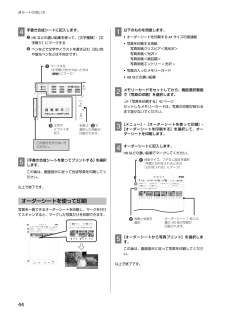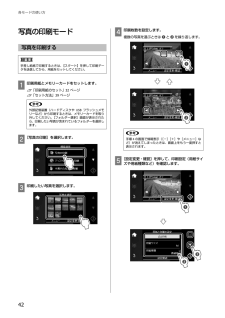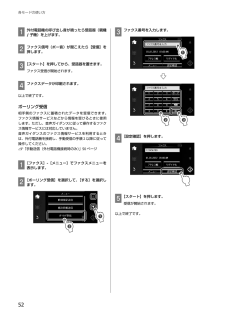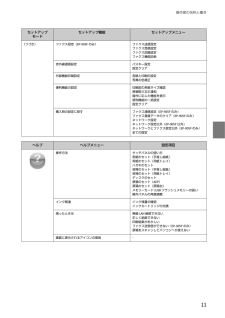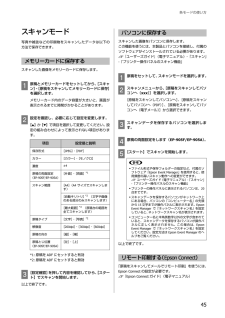Q&A
取扱説明書・マニュアル (文書検索対応分のみ)
"使い方"2 件の検索結果
"使い方"10 - 20 件目を表示
全般
質問者が納得CD/DVD/BD レーベルプリントはしないならば、この機能は無い方が
故障の原因を一つ減らせます。
プリントコストを優先させるならば Brother 複合機も実際に家電量販店
店頭等でサンプルプリント等を確認される事をお勧めします。
http://www.brother.co.jp/product/printer/inkjet/dcpj740n/feature/feature1/index.htm
上記機種の実際の使用者評価と、実売価格参考です。
http://review.kakaku.com/revi...
4523日前view128
こんなことができますいつでもどこでもプリント無線LAN対応なので、プリンターの置き場所は自由。プリントもスキャンもワイヤレスで!モバイル & クラウドプリントサービスで、あらゆるコンテンツを「いつでも」「どこへでも」「快適に」プリントできます(Epson Connect )。『Epson Connect ガイド』(電子マニュアル)http://www/epson.jp/connect/紙の使用量を削減・ 2枚または 4枚の原稿を 1枚の用紙に印刷したり、両面に印刷したり。組み合わせれば紙の使用量を1/8 に削減できます。・ スキャンしたデータを直接パソコンに送ったり、PDF ファイルにしたり。プリントせずにそのまま保存できます。・コピー結果がプレビューできる!コピーの失敗が防げます。・パソコンで作成した文書をプリントせずに「そのままファクス」が可能。使用上のご注意操作部の名称と働きセット方法各モードの使い方その他の印刷メンテナンス困ったときは付録インクカートリッジの型番本製品で使用できるインクカートリッジの型番は以下です。70番と70L番は混在して使用できます。画面の表示 色 型番 増量型番[BK] ブラック...
1使用上のご注意............................... 2操作部の名称と働き........................ 5本体..................................................................5操作パネル.........................................................7画面の見方と使い方...........................................7メニュー一覧.....................................................8設定項目の説明................................................12セット方法................................... 28印刷用紙..........................................................28印刷できる用紙と設定 ... 28印刷用紙のセット ....
操作部の名称と働き27ヘルプ操作パネルで、[l][r]で[ヘルプ]を選択します。操作方法がわからないときや、思うように印刷できないときなどにご覧ください。ファクス設定(EP-905Fのみ)(つづき)ファクス回線設定 エラー訂正(ECM) 回線トラブルを自動的に修復する ECM機能を有効にするかどうかを設定します。ファクス通信モード 通信の開始速度を設定します。通信エラーが頻繁に起こるときや、海外またはIP電話環境で通信するときは、[確実(G3)]をお勧めします。呼び出し回数 着信してからファクスを受信するまでの呼び出し回数( 1~15)を設定します(初期値は5)。回数を多くしすぎると、送信側の設定によっては受信できないことがあります。U「呼び出し回数」46ページダイヤルトーン検出 ダイヤルトーンを検出してからダイヤルを開始するかどうかを設定します。[する]を選択すると、早く確実にダイヤルできます。ダイヤルできないときは[しない]にしてください。ただし、環境によっては番号の最初が抜けるなど、誤った番号に接続される可能性があります。回線種別 電話機のダイヤルボタンを押したときに「ピッポッパッ」という音がするタイプ...
各モードの使い方44D手書き合成シートに記入します。E[手書き合成シートを使ってプリントする]を選択します。この後は、画面指示に従って合成写真を印刷してください。以上で終了です。オーダーシートを使って印刷写真を一覧できるオーダーシートを印刷し、マークを付けてスキャンすると、マークした写真だけを印刷できます。A以下のものを用意します。・オーダーシートを印刷するA4サイズの普通紙・写真を印刷する用紙 写真用紙クリスピア<高光沢> 写真用紙<光沢> 写真用紙<絹目調> 写真用紙エントリー <光沢>・写真の入ったメモリーカード・HBなどの濃い鉛筆Bメモリーカードをセットしてから、機能選択画面で[写真の印刷]を選択します。U「写真を印刷する」42ページセットしたメモリーカードは、写真の印刷が終わるまで抜かないでください。C[メニュー]-[オーダーシートを使って印刷]-[オーダーシートを印刷する]を選択して、オーダーシートを印刷します。Dオーダーシートに記入します。HBなどの濃い鉛筆でマークしてください。E[オーダーシートから写真プリント]を選択します。この後は、画面指示に従って写真を印刷してください。以上で終了です。A...
操作部の名称と働き7操作パネルボタンは【 】で表します(この項以外では、【スタート】ボタンを【スタート】と記載)。画面の見方と使い方操作できるボタンが点灯し、現在の状態をアイコンなどで表示します。タッチパネルの使い方やアイコンの意味など、わからないことは[ヘルプ]をご覧ください。L印刷を開始すると自動的に上がります。パネルは見やすい角度に調整できます。A【電源】ボタン電源の入/切をします。B【ホーム】ボタンホーム画面に戻ります。C液晶ディスプレイメッセージなどを表示します。購入時の設定では10分以上操作しないとスリープモード(表示が消える)になります。タッチパネルのいずれかの場所を押すと表示が戻ります。スリープモードに移行するまでの時間を変更できます。U「セットアップモード」25ページD選択/設定ボタンメニュー項目の設定や印刷枚数の設定をします。スクロール(上下)で設定したい項目を表示させて選択します。Eネットワークランプ無線LANに接続すると点灯します。スリープモード(表示が消える)に入ると消灯しますが、タッチパネルのいずれかの場所を押すと点灯します。F【ディスク】ボタンディスクレーベルに印刷する状態にし...
各モードの使い方41各モードの使い方コピーモードコピーの手順は以下です。A原稿と印刷用紙をセットします。U「原稿」36ページU「印刷用紙のセット」32ページ複数枚の原稿をコピーする場合(両面コピーなど)は、ADFに全ての原稿*をセットしてください(EP-905F/EP-905A)。*:最大セット枚数を超えない。U「ADF部(EP-905F/EP-905A)」70ページB[コピー]を選択し、枚数を設定して、色を選択します。[-][+]で数字が変わります。長押しすると、早送りができます。C必要に応じてコピー設定をします。【u】【d】または画面を指で上下になぞる(フリックする)と画面が移動します。変更する項目を選択設定値を選択設定項目の詳細は以下をご覧ください。U「設定項目の説明」12ページD[設定確認]を押し、コピーの設定を確認します。【戻る】:1つ前の画面に戻る【ホーム】:ホーム画面に戻る(設定した内容は保持されます)E【スタート】を押してコピーを開始します。【中止】:コピーの中止以上で終了です。L「写真コピー」、「ディスクレーベルにコピー」をするときは、操作パネルで[コピー]-[メニュー]-[写真コピー]また...
各モードの使い方42写真の印刷モード写真を印刷するA印刷用紙とメモリーカードをセットします。U「印刷用紙のセット」32ページU「セット方法」39ページB[写真の印刷]を選択します。C印刷したい写真を選択します。D印刷枚数を設定します。複数の写真を選ぶときはAとBを繰り返します。E[設定変更・確認]を押して、印刷設定(用紙サイズや用紙種類など)を確認します。K手差し給紙で印刷するときは、【スタート】を押して印刷データを送信してから、用紙をセットしてください。L外部記憶装置(ハードディスクやUSBフラッシュメモリーなど)から印刷するときは、メモリーカードを取り外してください。[フォルダー選択]画面が表示されたら、印刷したい写真が含まれているフォルダーを選択します。L手順4の画面で情報表示([-][+]や[メニュー]など)が消えてしまったときは、画面上をもう一度押すと表示されます。
各モードの使い方52A外付電話機の呼び出し音が鳴ったら受話器(親機/子機)を上げます。Bファクス信号(ポー音)が聞こえたら【受信】を押します。C【スタート】を押してから、受話器を置きます。ファクス受信が開始されます。Dファクスデータが印刷されます。以上で終了です。ポーリング受信相手側のファクスに蓄積されたデータを受信できます。ファクス情報サービスなどから情報を受けるときに使用します。ただし、音声ガイダンスに従って操作するファクス情報サービスには対応していません。音声ガイダンスのファクス情報サービスを利用するときは、外付電話機を接続し、手動受信の手順2以降に従って操作してください。U「手動送信(外付電話機接続時のみ)」50ページA[ファクス]-[メニュー]でファクスメニューを表示します。B[ポーリング受信]を選択して、[する]を選択します。Cファクス番号を入力します。D[設定確認]を押します。E【スタート】を押します。受信が開始されます。以上で終了です。
操作部の名称と働き11(つづき) ファクス設定(EP-905Fのみ) ファクス送信設定ファクス受信設定ファクス回線設定ファクス機能診断赤外線通信設定 パスキー設定設定クリア外部機器印刷設定 用紙と印刷の設定写真の色補正便利機能の設定 印刷前の用紙サイズ確認原稿取り忘れ通知操作に応じた機能を表示便利機能の一括設定設定クリア購入時の設定に戻す ファクス通信設定(EP-905Fのみ)ファクス登録データのクリア(EP-905Fのみ)ネットワーク設定ネットワーク設定以外(EP-905F以外)ネットワークとファクス設定以外(EP-905Fのみ)全ての設定ヘルプ ヘルプメニュー 設定項目操作方法 タッチパネルの使い方用紙のセット(手差し給紙)用紙のセット(用紙トレイ)ハガキのセット封筒のセット(手差し給紙)封筒のセット(用紙トレイ)ディスクのセット原稿のセット(ADF)原稿のセット(原稿台)メモリーカード/USBフラッシュメモリーの扱い操作パネルの角度調整インク関連 インク残量の確認インクカートリッジの交換困ったときは 無線LAN接続できない正しく給紙できない印刷結果がおかしいファクス送受信ができない(EP-905Fのみ)...
各モードの使い方45スキャンモード写真や雑誌などの印刷物をスキャンしたデータは以下の方法で保存できます。メモリーカードに保存するスキャンした画像をメモリーカードに保存します。A原稿とメモリーカードをセットしてから、[スキャン]-[原稿をスキャンしてメモリーカードに保存]を選択します。メモリーカード内のデータ容量が大きいと、画面が表示されるまでに時間がかかることがあります。B設定を確認し、必要に応じて設定を変更します。【u】か【d】で項目を選択して変更してください。設定の組み合わせによって表示されない項目があります。*1:原稿をADFにセットすると有効*2:原稿をADFにセットすると無効C[設定確認]を押して内容を確認してから、【スタート】でスキャンを開始します。以上で終了です。パソコンに保存するスキャンした画像をパソコンに保存します。この機能を使うには、本製品とパソコンを接続し、付属のソフトウェアがインストールされている必要があります。U『ユーザーズガイド』(電子マニュアル)-「スキャン」-「プリンター操作パネルのスキャン機能」A原稿をセットして、スキャンモードを選択します。Bスキャンメニューから、[原稿をス...
- 1